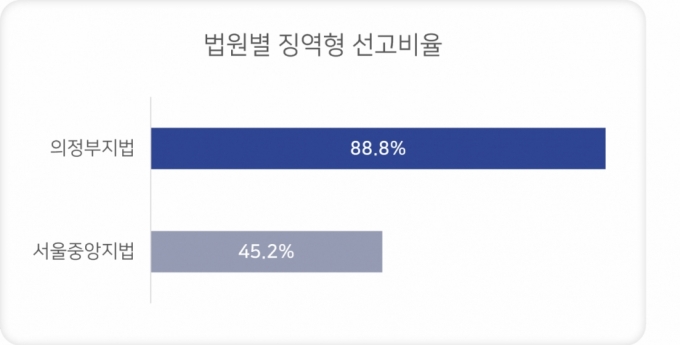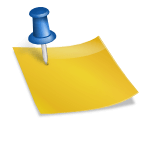바탕화면에 설치한 달력 위젯! 스케줄, 다이어리, 습관 등 달력을 만들어 보세요.달력 꾸미는 법
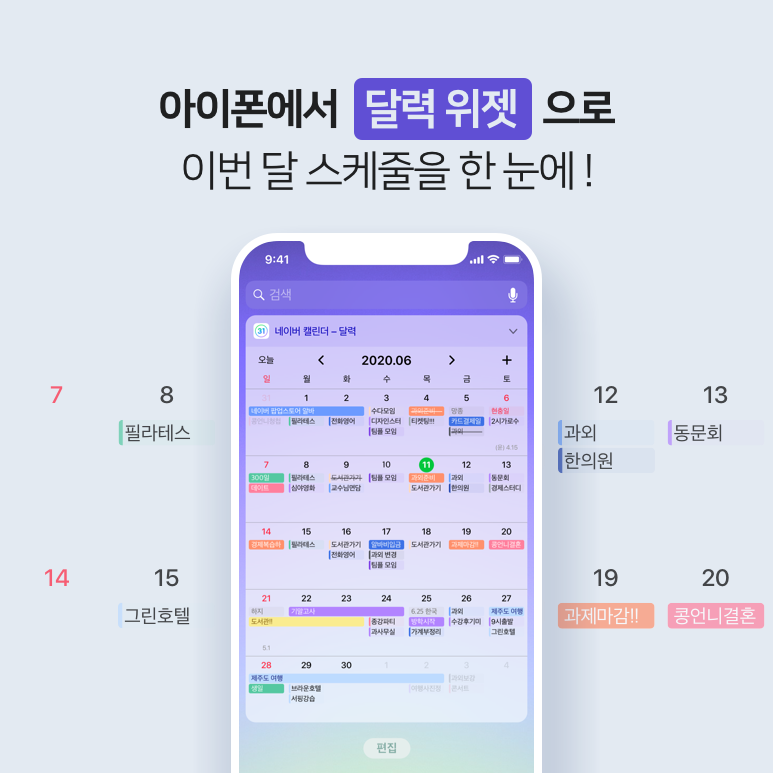
바탕화면에 설치한 달력 위젯! 스케줄, 다이어리, 습관 등 달력을 만들어 보세요.달력 꾸미는 법

안녕하세요~지난 게시물에서 바탕화면에 달력 위젯 설치하는 방법 알려드렸는데요.

네이버 캘린더 위젯 핸드폰 바탕화면에서 한눈에 크게 보는 방법 캘린더 매일 찾아보세요? 이제 네이버 캘린더 위젯에서 데스크톱으로 한눈에 크게 만나보세요~ 안녕하세요.blog.naver.com
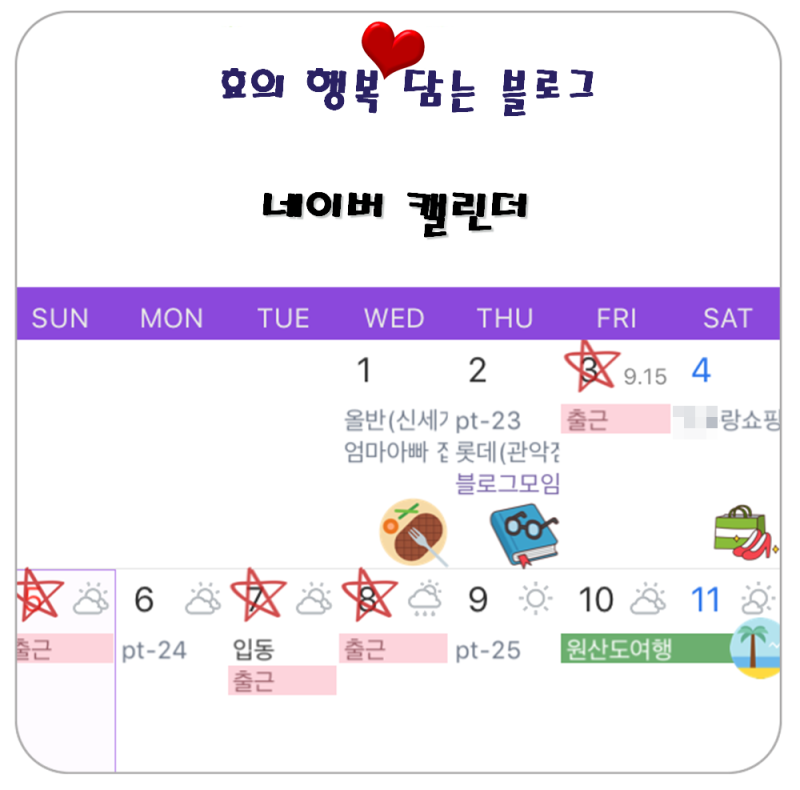
설치하고 나면 캐리다 한번 꾸며볼까요? 스케줄, 일, 습관, 다이어리 등을 메모할 수 있습니다. 항상 메모하는 습관은 좋다고 하네요! 그럼 시작해볼까요?
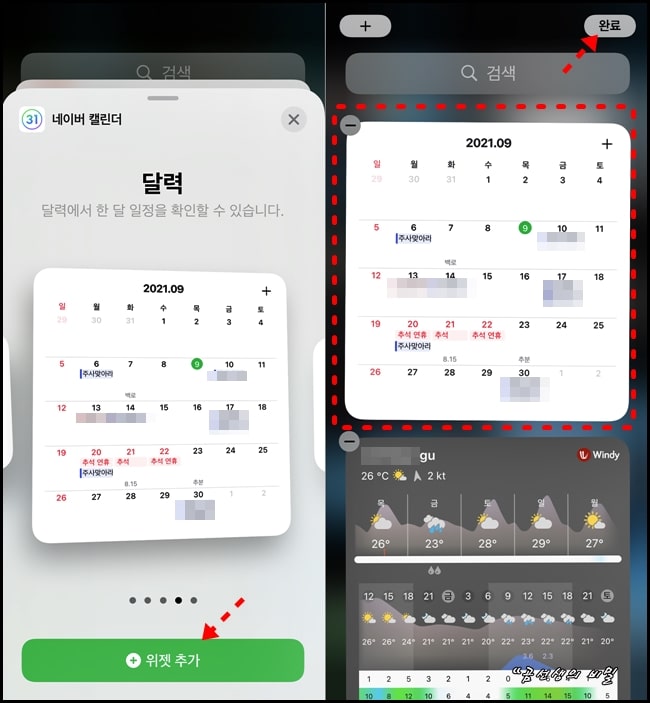
설치하고 나면 캐리다 한번 꾸며볼까요? 스케줄, 일, 습관, 다이어리 등을 메모할 수 있습니다. 항상 메모하는 습관은 좋다고 하네요! 그럼 시작해볼까요?

놀라운 선불폰 카카오톡 채팅을 해보세요.url.kr
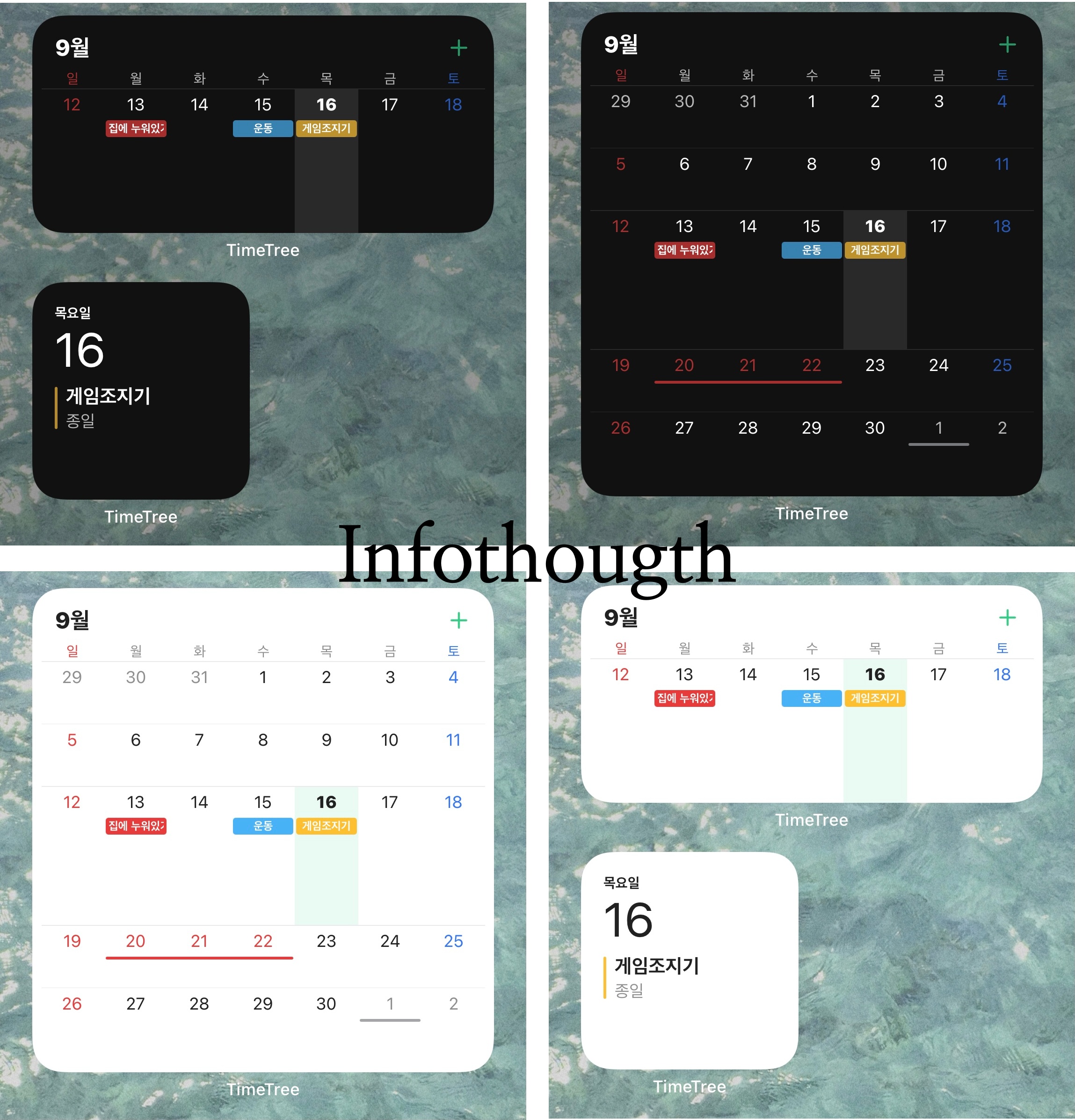
놀라운 선불폰 카카오톡 채팅을 해보세요.url.kr
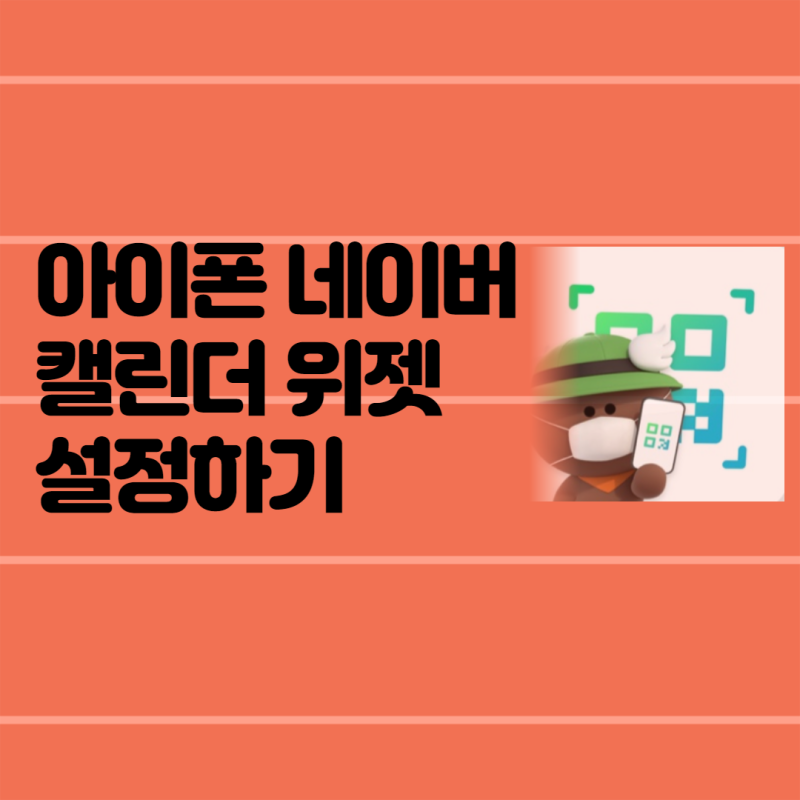
놀라운 선불폰 카카오톡 채팅을 해보세요.url.kr
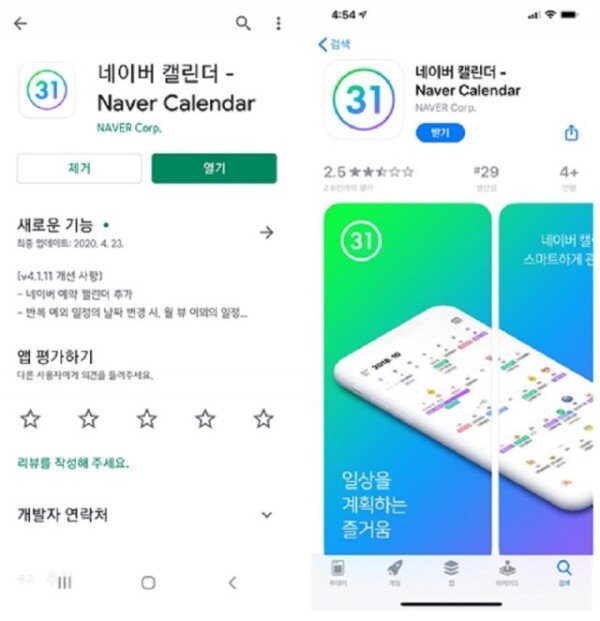
데스크톱에 캘린더 위젯이 설치되어 있는 모습입니다. 꾸미고 싶은 날짜를 가볍게 터치합니다.그러면 달력을 꾸밀 수 있는 실제 달력 안으로 들어옵니다. 여기서 꾸미는 날짜를 손가락으로 꾹 눌러주세요.그러면 꾸밀 수 있는 네 가지 유형이 나옵니다. 일정 적어볼게요. 화살표 표시한 그림을 클릭합니다.그러면 스케줄 쓸 공간이 나옵니다. 맨 윗줄에 두 번째 픽업이라고 적었어요. 먼저 화살표를 표시한 웃는 얼굴 이모티콘을 클릭하여 스티커를 하나 선택합니다.두 번째로 알림을 설정하려면 알림 옆에 화살표가 표시된 위치를 클릭합니다.세 번째로, 색을 바꾸기 위해 색 옆에 화살표를 표시한 위치를 클릭합니다.첫 번째 스티커를 클릭하면 그날 스티커가 표시됩니다. 저는 별을 골랐습니다.두 번째 알림에 들어가서 당일 오전 11시에 클릭합니다. 두 번째 픽업은 12시라서 11시에 알람이 울리도록 설정했습니다. 해당 시간에 체크해 주시고 위쪽 화살표 표시한 곳을 클릭하여 저장해 줍니다.셋째, 눈에 보이는 색상으로 색상을 변경합니다. 나는 둘째 딸이 좋아하는 핑크색으로 변경할게요. 그 색상을 클릭합니다.일정 내용을 적고 스티커를 선택하여 알림 설정, 색상 변경이 끝난 경우 화살표 표시 체크 표시를 클릭하여 저장하십시오.그러면 10일에 저장한 것이 분홍색으로 표시되고 달력 아래 내용과 정한 스티커가 보입니다. 그리고 설정한 알람대로 오전 11시에 알림이 울립니다.그 다음에는 해당 날짜를 꾹 눌러주시면 두 번째에 있는 일을 적어보도록 하겠습니다.해야 할 일의 내용에 산부인과 예약이나 산부인과 가기 등의 내용을 적고 날짜와 알림을 설정한 후 상단의 체크마크를 클릭하여 저장합니다.그러면 그 날 11일에 표시되고 날짜 아래에 11일에 산부인과 예약이 표시됩니다.그런 다음 습관을 클릭합니다.그러면 새로운 습관 만들기 주제가 나옵니다. 새로운 습관을 정하거나 선택합니다. 나는 하루에 물을 2리터 마시는 것을 선택했어요.하루 2리터의 음수를 단순히 하루에 물을 많이 마시기로 결정하고 알람 없이 날짜만 지정해 주었습니다. 28일까지 물을 많이 마시는 걸로 해볼게요.그러면 10일부터 28일까지 물을 많이 마시는 습관이 설정되고 밑에도 하루 물을 많이 마시는 첫 번째라고 나옵니다.마지막으로 다이어리에 일기를 써볼게요. 화살표 표시를 클릭합니다.어떤 하루를 보냈는지 일상과 생각을 기록해보는 공간입니다.오늘의 일상을 써봤습니다. 첫번째 것이 오타네요.^^; 일상을 쓰고 사진도 함께 첨부하려면 화살표를 표시한 첨부 이미지를 클릭하면 갤러리로 이동하니 마음에 드는 사진도 골라 넣어보세요. 다 쓰시면 상단에 화살표 표시한 체크를 클릭하여 저장합니다.저장해주시면 역시 달력 아래 작성된 다이어리도 보입니다.스케줄, 할 일, 다이어리 등을 입력하고 싶다면 해당 날짜를 꾹 누르셔도 되고 화살표 표시 + 버튼을 눌러 작성하셔도 됩니다. 그리고 달력을 더 예쁘게 꾸미거나 다른 표시를 하고 싶을 때는 동그라미 스티커도 많이 활용해 보세요.~~달력에 스케줄 등을 다 적어서 나오면 데스크톱 캘린더 위젯에 작성된 스케줄과 일, 습관이 모두 보입니다. 오늘은 데스크톱에 설치되어 있던 달력 위젯을 꾸미는 방법에 대해 이야기했습니다. 그럼 다음에 또 만나요.선불폰 요금제 종류와 비대면 가입 방법 선불폰 요금제 종류와 비대면 가입 방법 안녕하세요 놀라운 선불포니입니다~ 오늘은 선불폰 요금제 종류를…url.kr선불폰 요금제 종류와 비대면 가입 방법 선불폰 요금제 종류와 비대면 가입 방법 안녕하세요 놀라운 선불포니입니다~ 오늘은 선불폰 요금제 종류를…url.kr선불폰 요금제 종류와 비대면 가입 방법 선불폰 요금제 종류와 비대면 가입 방법 안녕하세요 놀라운 선불포니입니다~ 오늘은 선불폰 요금제 종류를…url.kr선불폰 요금제 종류와 비대면 가입 방법 선불폰 요금제 종류와 비대면 가입 방법 안녕하세요 놀라운 선불포니입니다~ 오늘은 선불폰 요금제 종류를…url.kr#네이버달력장식 #네이버달력사용방법